Genshin Impact 在 Android 游戏中是一个大问题,强调“大”。自从我们在 2.0 版中到达 Inazuma以来,我们已经注意到我们最喜欢的一款 Android 游戏的净重大幅增加。吞下3.0 版是一个艰难的决定,我们仍然有更多的区域扩张、充满对话的传说和季节性事件,以及即将推出的新故事,这将为游戏增加更多的分量。即使是市场上一些最好的 Android 手机也不提供大的存储空间(或者您根本无法使用这些型号之一),这意味着随着游戏的发展,处理数据是保持 Genshin 体验的关键.
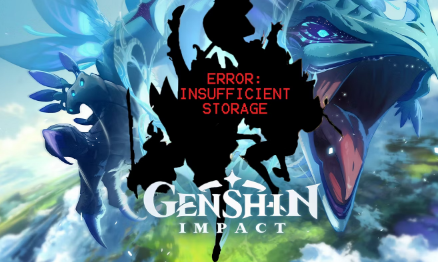
不是每个人都可以使用 SD 卡插槽,或者想与他们的游戏库说再见,只是为了寻找一个游戏的空间。堵塞 20GB 的存储空间有点麻烦。所以现在,这个问题是我们要解决的,这就是为什么 Android Police 分析了优化您的移动存储空间的最佳实践 Genshin Impact,帮助您的手机或平板电脑处理这个彻底的庞然大物。
您需要了解的有关预安装的知识
您可能已经尝试为 Genshin Impact 节省存储空间,但不幸的是,在这种做法方面,预安装功能并没有为我们提供任何帮助。该功能有点像一个陷阱。预安装允许您在预定更新之前下载游戏内资源;不幸的是,我们在尝试下载新补丁的同时仍然保留着当前的补丁资源,这意味着安装这些庞大的文件只会让您当前的版本变得更加臃肿。HoYoverse 有时会通过从旧的活动任务中删除旧的未使用资产来缩小预安装文件的大小,但并非每次更新都如此。
减少更新文件的大小并非不可能,但您可以选择先从以前的补丁中清除未使用的文件,然后在发布时下载新的更新。通过这种方式,您可以以最少的时间投资(取决于您的互联网连接状况)节省一些空间。
清除缓存
清除缓存会删除与 Genshin Impact 应用程序关联的临时文件。定期清除缓存会释放一些存储空间,并且在某些情况下会提高应用程序和设备的性能。阅读我们的步骤以了解如何开始此练习。
通过点击设置>应用程序或应用程序以打开应用程序管理器,导航到设备的设置。根据您的设备,您可能需要点击其他选项才能访问您的应用列表。
进入管理器后,向下滚动并找到 Genshin Impact。点击 Genshin Impact 以查看应用程序信息。
在 Genshin Impact 的信息页面上,点击存储。从这里,您可以清除数据或清除缓存,但现在,我们只想清除缓存。
点击清除缓存以完成。您从清除缓存中获得多少空间取决于您执行此步骤的频率,因此如果您每天清除它,您不会注意到太大的差异 - 最好只为清除缓存而烦恼偶尔。
卸载未使用的语言包
您可以卸载不同语言的未使用语音包以帮助节省存储空间,每个语言包最多可节省几 GB,因此这有可能节省大量空间。管理语言包很简单;这是怎么做的。
启动 Genshin Impact 应用程序以从您的设备加载游戏。
点击 Paimon 图标以调出主菜单,然后点击设置(齿轮图标)。
在设置下,向下滚动并点击语言;您可以在此处管理您的画外音和游戏语言。
要开始卸载未使用的语音包,请点击管理配音文件(位于左下角)>卸载。
如果您想稍后重新安装其他语言包,请点击旁白语言下拉菜单,然后点击确认。
这是清理存储空间时要考虑的最后选择。集体更新可能会留下未使用的文件(例如,旧的事件和任务),这会占用您的存储空间,并且不时进行全新安装可能是完全摆脱这些文件的唯一方法。
在您的设备上,返回设置下的应用管理器。
点击 Genshin Impact,选择卸载,然后点击OK确认。
点击安装并启动应用程序以完成该过程。重新安装游戏需要一些时间,具体取决于您的互联网连接,因此我们建议在拼命尝试挤出一些额外空间时谨慎使用此方法。
作为卸载和重新安装游戏的替代方法,清除应用程序数据将从您的设备中删除任何挥之不去的文件,本质上是恢复出厂设置应用程序。我们建议您在处理更新文件损坏等问题或游戏在加载或运行时遇到问题时清除数据。
要开始清除设备上的应用程序数据,请导航至设置>应用程序或应用程序>应用程序信息>存储>清除数据。
标签:
免责声明:本文由用户上传,如有侵权请联系删除!
